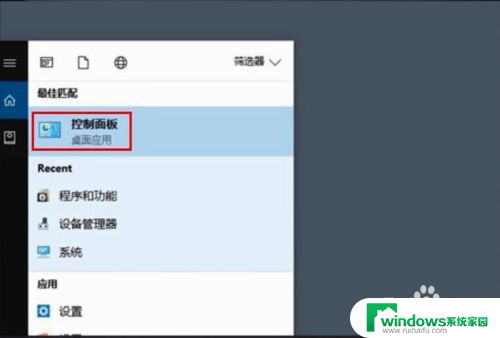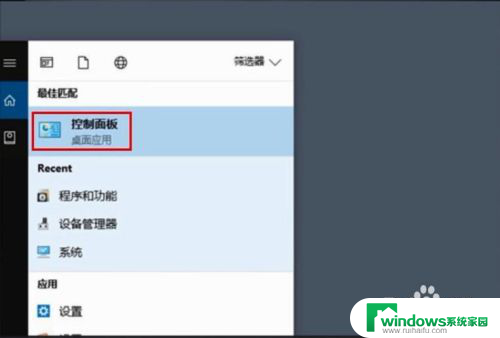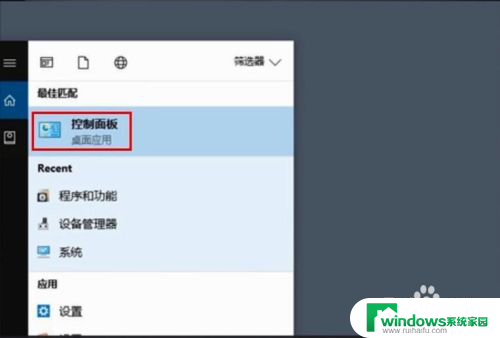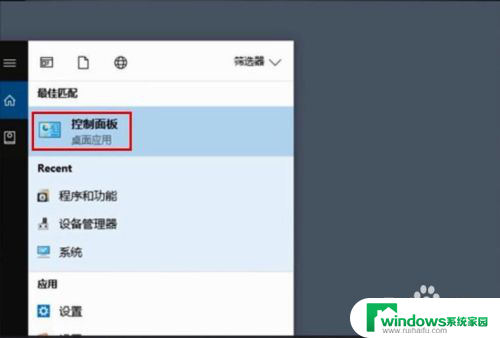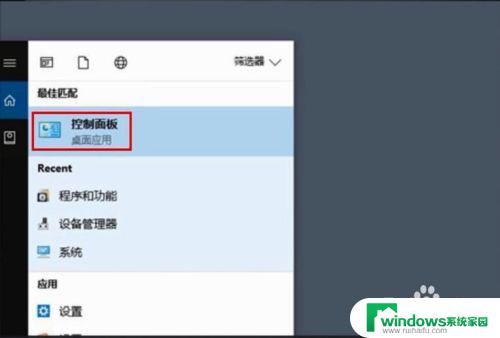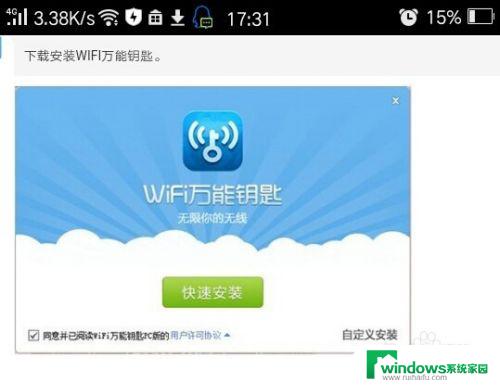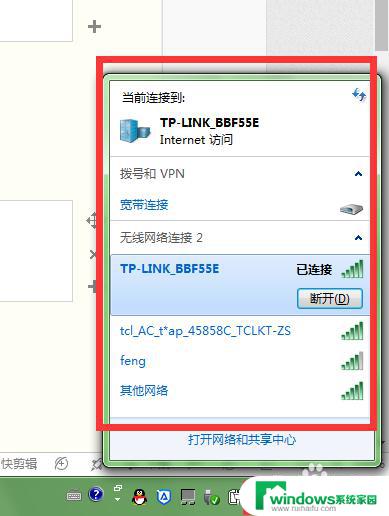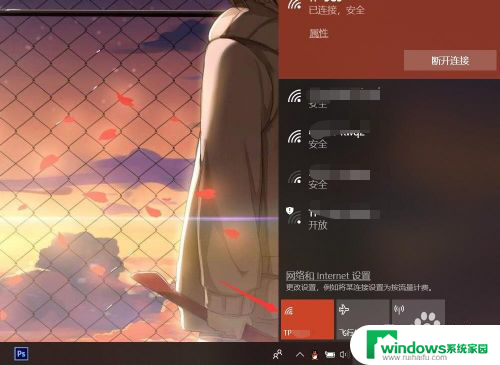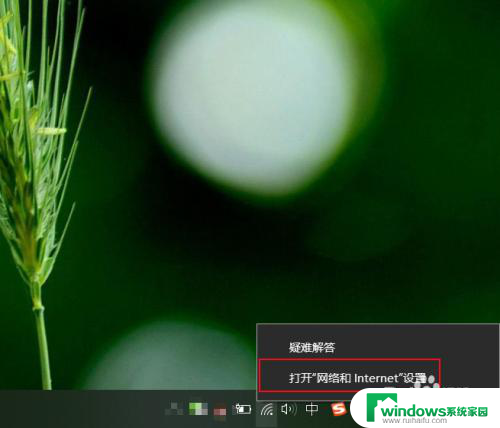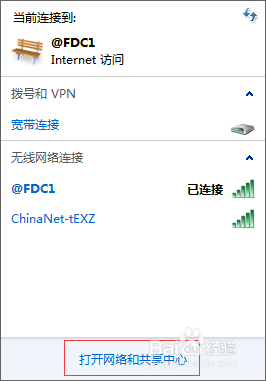怎样找到无线网密码 如何查看电脑中保存的无线WiFi密码
更新时间:2023-12-14 09:40:03作者:jiang
在现代社会中无线网络已经成为我们日常生活中不可或缺的一部分,当我们想要连接到附近的无线网络时,却常常会遇到一个共同的问题-无线网密码。我们应该如何找到这个密码呢?幸运的是电脑中保存了我们曾经连接过的无线WiFi密码,只要我们知道查找的方法,就能轻松找到所需的密码。接下来我们将探讨一些方法,帮助大家找到无线网络密码,方便连接网络并畅享互联网的便利。
具体步骤:
1.点击开始菜单,选择控制面板选项。或者按下Windows+S后弹出【控制面板】,点击。
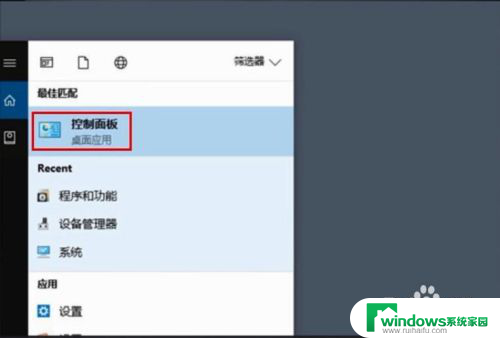
2.点击【网络和共享中心】
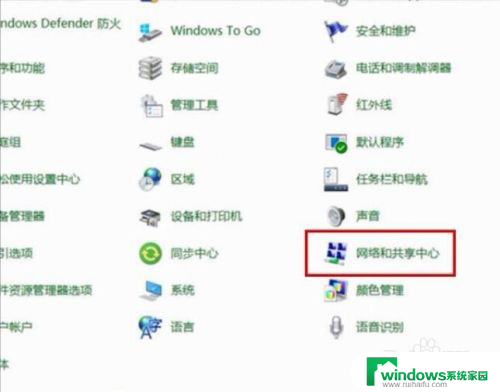
3.点击正在连接的WLAN
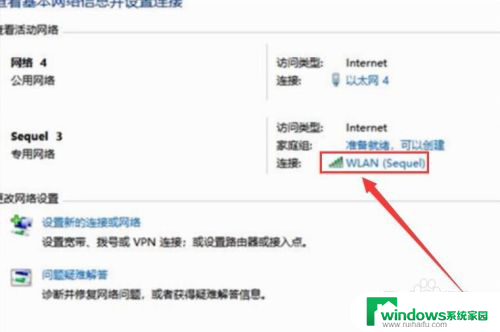
4.进入WLAN状态后点击【无线属性】。
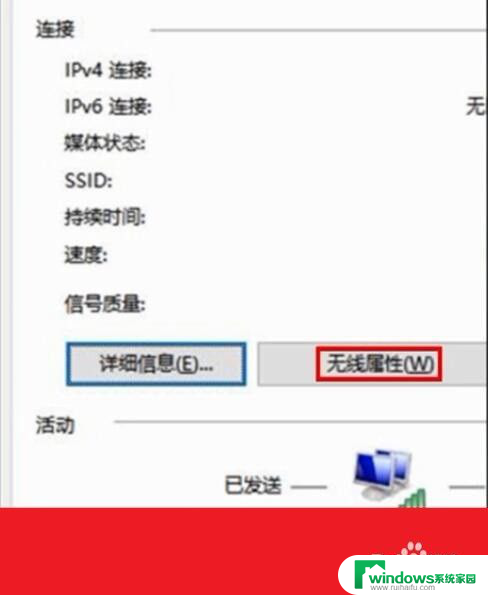
5.在安全页面√选【显示字符】。即可查看到正在连接的WiFi密码。
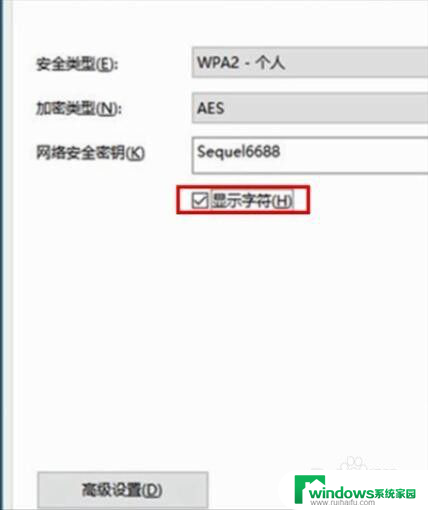
6.或者点击下面的任务栏中象楼梯一样的无线网络标志,再右击已连接的WiFi。再点击小框框里的【属性】,再√选【显示字符】前面的小方块。小方块打勾后也可查看到正在连接的WiFi密码。
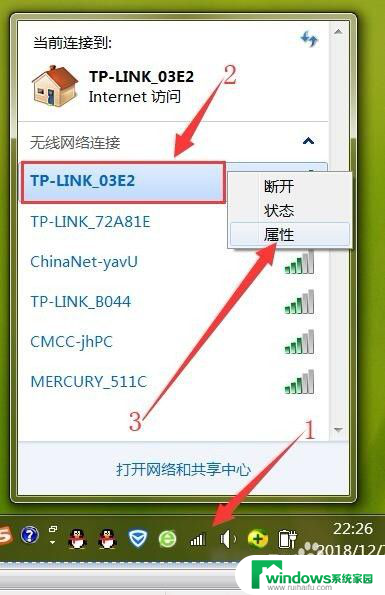
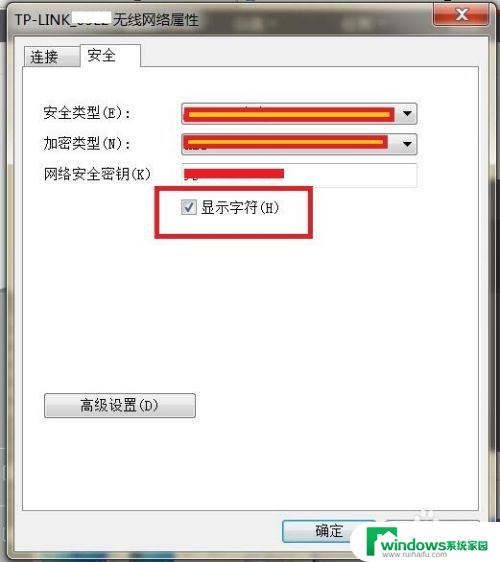
以上就是如何找到无线网密码的全部内容,如果还有不清楚的用户,可以参考以上小编的步骤进行操作,希望能够对大家有所帮助。